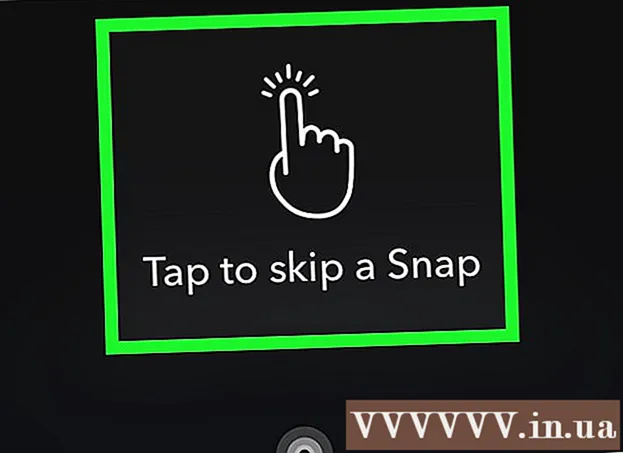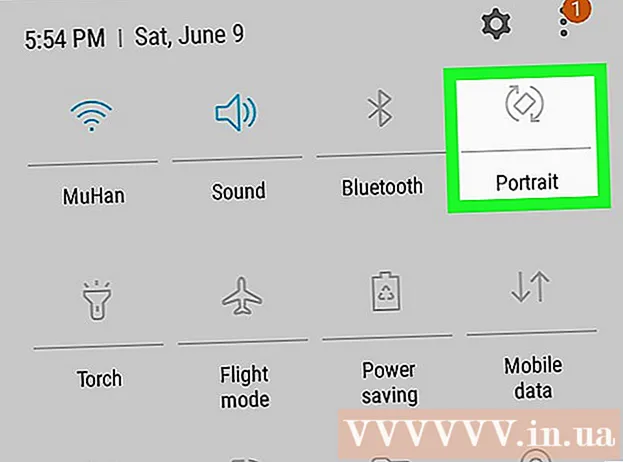Autor:
John Pratt
Loomise Kuupäev:
18 Veebruar 2021
Värskenduse Kuupäev:
1 Juuli 2024

Sisu
- Astuda
- 1. meetod 2-st: ühendage iPod Touch arvutiga
- Meetod 2/2: iTunesi rakenduse kasutamine iPod Touchis
- Näpunäited
Muusikat on iPod Touchile üsna lihtne panna. Seda saab teha, ühendades iPod Touch arvutiga või kasutades WiFi-ühendust. Muusika iPod Touchi lisamiseks peate järgima alltoodud samme.
Astuda
1. meetod 2-st: ühendage iPod Touch arvutiga
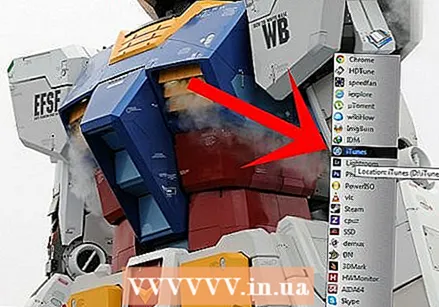 Avage iTunes. Kui olete ostnud iPod Touchi, peate enne iPod Touchi muusika asetamist kõigepealt installima iTunes. Kui te pole seda veel teinud, peate seda kõigepealt tegema, programmi saab Internetist alla laadida. br>
Avage iTunes. Kui olete ostnud iPod Touchi, peate enne iPod Touchi muusika asetamist kõigepealt installima iTunes. Kui te pole seda veel teinud, peate seda kõigepealt tegema, programmi saab Internetist alla laadida. br> - Oluline on meeles pidada, et saate oma muusikat iTunes'i panna, nii et te ei pea kogu muusikat iTunes'i poest ostma. Võite ka lihtsalt oma arvutisse CD panna ja muusika importida.
 Valige muusika, mille soovite alla laadida. Kui olete muusika juba iTunes'i pannud, saate kogu selle muusika korraga iPod Touchi panna. Kui te pole veel muusikat programmi lisanud, peate kõigepealt leidma ja alla laadima muusika, mille soovite iPod Touchi panna, iTunes'i poest (või importida see arvutist või CD-lt iTunes'i).
Valige muusika, mille soovite alla laadida. Kui olete muusika juba iTunes'i pannud, saate kogu selle muusika korraga iPod Touchi panna. Kui te pole veel muusikat programmi lisanud, peate kõigepealt leidma ja alla laadima muusika, mille soovite iPod Touchi panna, iTunes'i poest (või importida see arvutist või CD-lt iTunes'i). - Kui soovite alla laadida ühe loo või terve CD, klõpsake hinnal (pealkirjast vasakul) ja oodake, kuni see on alla laaditud ja teie iTunes'i sisestatud.
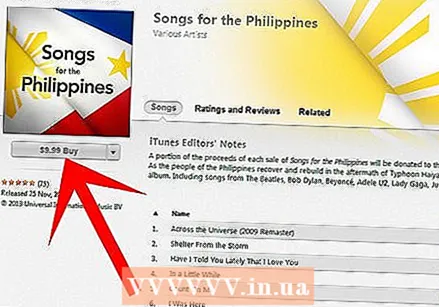
- Kui soovite alla laadida ühe loo või terve CD, klõpsake hinnal (pealkirjast vasakul) ja oodake, kuni see on alla laaditud ja teie iTunes'i sisestatud.
 Nüüd ühendage iPod Touch USB-kaabli abil arvutiga.
Nüüd ühendage iPod Touch USB-kaabli abil arvutiga.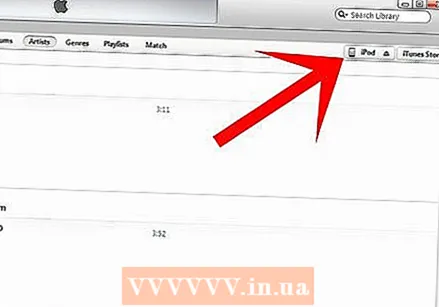 Klõpsake nuppu "minu iPod". Kui olete iPod Touchi ühendanud ja ühendanud iTunesiga, kuvatakse seadme nimi, näiteks Amy iPod. Sellele nimele klõpsates näete mitmeid võimalusi.
Klõpsake nuppu "minu iPod". Kui olete iPod Touchi ühendanud ja ühendanud iTunesiga, kuvatakse seadme nimi, näiteks Amy iPod. Sellele nimele klõpsates näete mitmeid võimalusi. 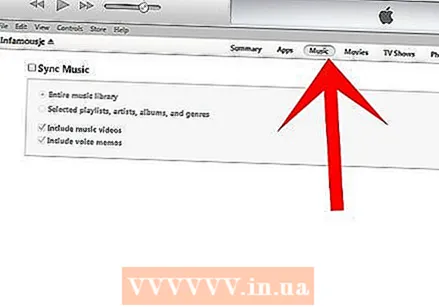 Klõpsake nuppu "muusika". Selle valiku abil saate oma iPod Touchi muusikat panna.
Klõpsake nuppu "muusika". Selle valiku abil saate oma iPod Touchi muusikat panna. 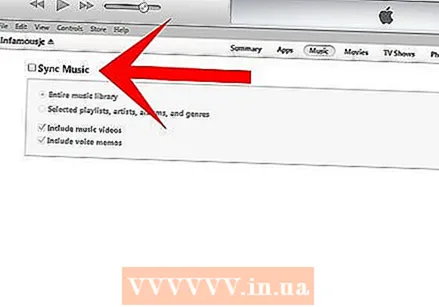 Valige sünkroonimisvalik. Pealkirja Muusika all saate kaks sünkroonimisvõimalust. Need on näidatud allpool:
Valige sünkroonimisvalik. Pealkirja Muusika all saate kaks sünkroonimisvõimalust. Need on näidatud allpool: - Esitusloendite, esitajate ja žanrite sünkroonimine. See valik sobib kõige paremini mõne loo või esitusloendi lisamiseks. Kõigi lugude ja esitusloendite kõrval kuvatakse kastid, mille saate laulude valimiseks märkida.
- Sünkroonige kogu teek. See sünkroonib kogu teie iTunes'i teegi muusika iPod Touchiga. See valik sobib, kui teie iPod Touch on endiselt tühi ja soovite kogu muusika iPod Touchi ühe korraga panna.
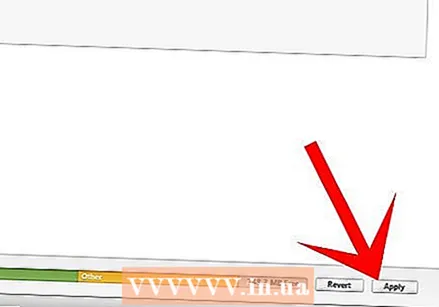 Klõpsake nuppu "kasuta". See käivitab valitud meetodi. Seejärel oodake, kuni muusika (kogu teek või selle osa) sünkroonitakse. Kui olete valinud kogu teegi valiku, võib see aega võtta. Kui sünkroonimine on lõpule jõudnud, saate iPod Touchi arvutist lahti ühendada ja seadet kasutada.
Klõpsake nuppu "kasuta". See käivitab valitud meetodi. Seejärel oodake, kuni muusika (kogu teek või selle osa) sünkroonitakse. Kui olete valinud kogu teegi valiku, võib see aega võtta. Kui sünkroonimine on lõpule jõudnud, saate iPod Touchi arvutist lahti ühendada ja seadet kasutada.
Meetod 2/2: iTunesi rakenduse kasutamine iPod Touchis
- Klõpsake iTunes'i rakendusel. See rakendus näeb välja nagu noot. Rakendus on tavaliselt eelinstallitud iPod Touchi. Pidage meeles, et kui te ei soovi USB-kaablit kasutada ja soovite seetõttu oma WiFi-ühendust iPod Touchi muusika lisamiseks, peab teil olema hea WiFi-ühendus.
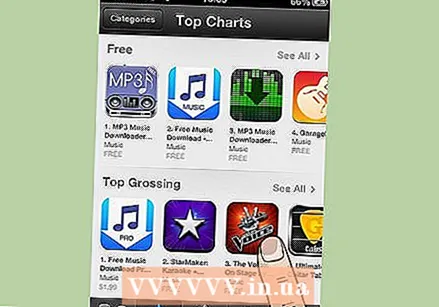 Valige muusika, mille soovite alla laadida. Saate muusikat filtreerida selliste tegurite järgi nagu žanr ja edetabelid. Need tegurid leiate kõik ekraani ülaosast. Võite ka lihtsalt iTunes'i uurida, otsides juhuslikku muusikat, mis võib teile huvi pakkuda. Võite valida ka ühe pala, mitme loo või terve CD allalaadimise.
Valige muusika, mille soovite alla laadida. Saate muusikat filtreerida selliste tegurite järgi nagu žanr ja edetabelid. Need tegurid leiate kõik ekraani ülaosast. Võite ka lihtsalt iTunes'i uurida, otsides juhuslikku muusikat, mis võib teile huvi pakkuda. Võite valida ka ühe pala, mitme loo või terve CD allalaadimise. - Klõpsake loo või CD hinnal. Hinda näeb ekraani ülaosas CD-st paremal. Konkreetsed väljaanded leiate alla kerides ja klõpsates laulu vasakul asuval hinnal, mille soovite alla laadida.
- Pärast hinnale klõpsamist näete rohelist kasti kirjaga "osta laulu" või "osta CD".
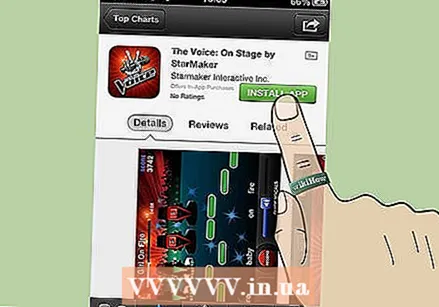
- Pärast hinnale klõpsamist näete rohelist kasti kirjaga "osta laulu" või "osta CD".
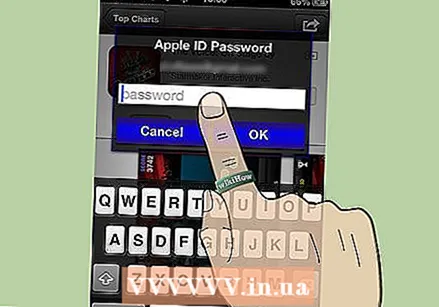 Klõpsake nuppu "osta laulu" või "osta album". See avab uue akna, kus küsitakse teie sisselogimisandmeid.
Klõpsake nuppu "osta laulu" või "osta album". See avab uue akna, kus küsitakse teie sisselogimisandmeid. 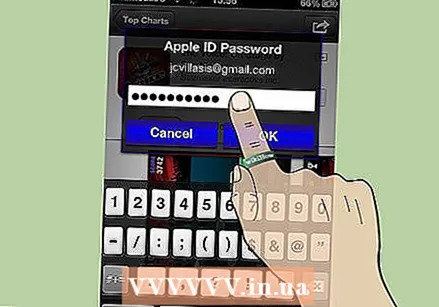 Sisestage oma kasutajanimi ja parool.
Sisestage oma kasutajanimi ja parool.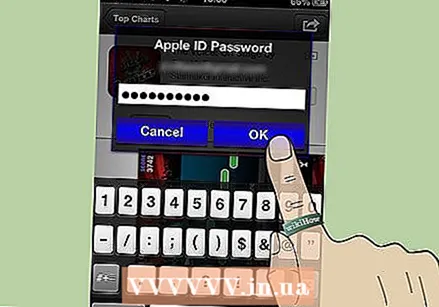 Pärast kasutajanime ja parooli sisestamist klõpsake nuppu "ok". Loo või CD allalaadimine võtab paar minutit, olenevalt Interneti-ühenduse kiirusest ja allalaaditavate failide suurusest.
Pärast kasutajanime ja parooli sisestamist klõpsake nuppu "ok". Loo või CD allalaadimine võtab paar minutit, olenevalt Interneti-ühenduse kiirusest ja allalaaditavate failide suurusest.
Näpunäited
- Ärge eemaldage USB-kaablit enne, kui iTunes näitab, et sünkroonimine on lõpule jõudnud. Kui ühendate iPod Touchi liiga vara lahti, ei pruugi teil kõiki faile olla.
- Enne laulude ostmise otsustamist võite kuulata lühikesi lugusid.
- Muusikat saab osta ka iTunes'i poest või kasutada Spotifyt.
- Kui soovite osta mitu lugu samalt CD-lt, on parem osta kogu CD, sest nii olete odavam.